◼︎ 카페24 호스팅 서비스 소개

카페24(Cafe24)는 B2B/B2C 서버 호스팅 및 쇼핑몰 제작 서비스로 유명한 한국의 대표 호스팅 업체 중 하나입니다.
한국인을 상대로 하는 국내용 워드프레스 쇼핑몰/기업홈페이지/블로그/커뮤니티 사이트를 구축하고자 할 때 카페24(Cafe24) 웹호스팅 서비스를 활용하면, 상대적으로 저렴한 가격에 속도도 빠른 웹호스팅 서비스를 이용할 수 있습니다.
또한 한국 호스팅 업체인 만큼, 워드프레스(WordPress) 초보자들이 사이트를 직접 제작 및 운영하는 과정에서 문제가 발생했을 시, 한국어로 신속하게 고객 서비스를 제공 받을 수 있는 장점이 있습니다.
[참고] 워드프레스 사이트 제작에 많이 사용되는 국내외 추천 호스팅 서비스 모음
카페24 호스팅 워드프레스 자동 설치 방법
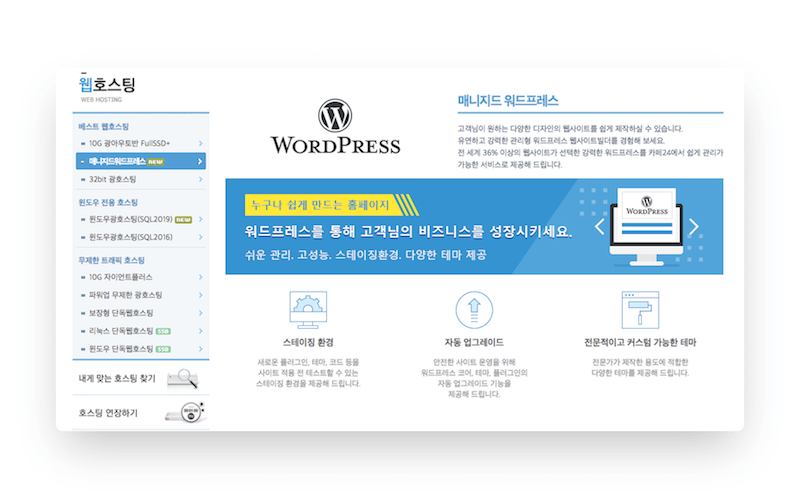
먼저 카페24 웹사이트 내의 워드프레스 전용 호스팅(매니지드 워드프레스) 상품 웹페이지에 접속합니다.
카페24 매니지드 워드프레스 호스팅 페이지에 접속한 뒤, 로그인이 되어 있지 않은 상태라면, 회원 가입 또는 로그인을 합니다.

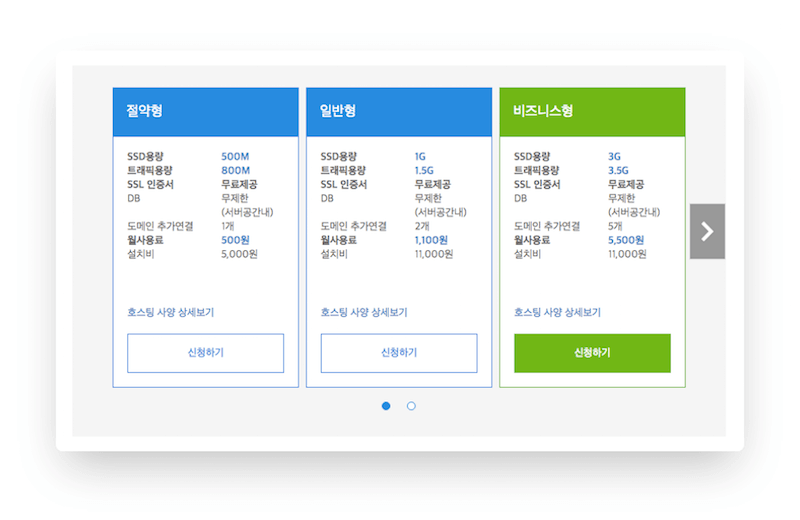
제작하고자 하는 워드프레스 웹사이트의 예상 규모(하드디스크 용량, 트래픽 등)를 고려하여, 절약형/일반형/비즈니스형 등 본인에게 적합한 카페24 워드프레스 호스팅 상품을 선택합니다.
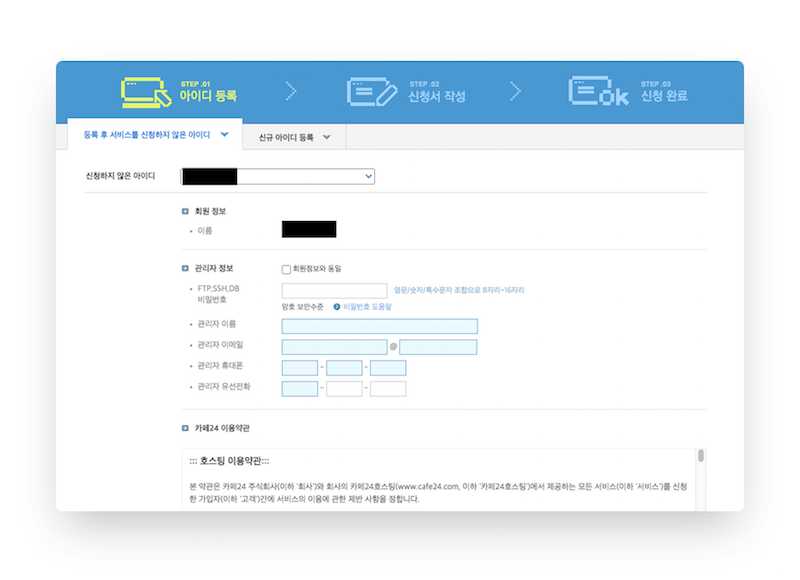
카페24 웹사이트에 로그인이 되어 있다면, 기본적인 회원 정보 외에 새로운 호스팅 계정을 담당할 관리자 정보를 입력합니다. 관리자 정보는 기본 회원 정보와 동일하게 설정 가능합니다.
워드프레스 및 웹사이트 제작에 익숙하지 않은 초보자의 경우, 이 때 입력한 FTP(File Transfer Protocol), SSH(Secure Shell), DB(Database) 비밀번호를 잘 보관해 두는 것을 추천 드립니다.
[중요] 워드프레스 웹사이트 운영할 때 관리자가 반드시 알아둬야 할 필수 정보 모음
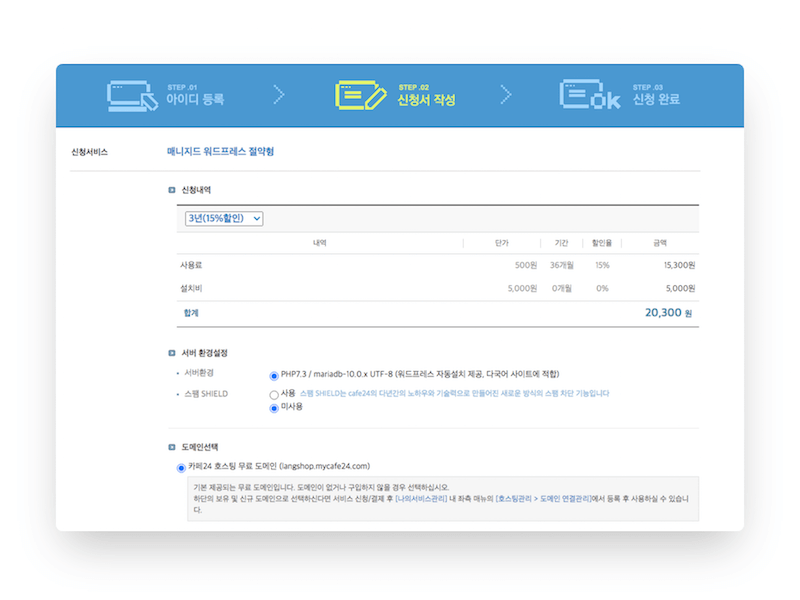
선택한 카페24 워드프레스 호스팅 상품 내역을 확인한 후, 도메인, 세금계산서 발급 여부 등 기본 호스팅 환경 설정 내용을 입력합니다.

카페24 워드프레스 호스팅 신청 내역을 확인한 뒤, 결제 버튼을 클릭합니다.
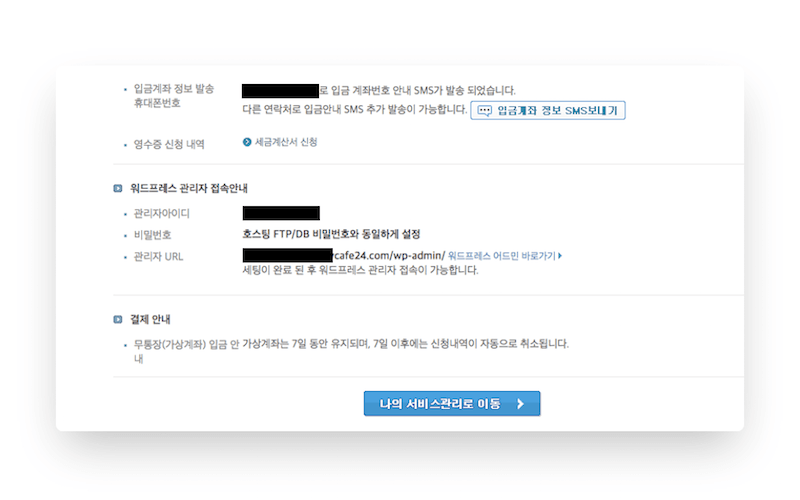
원하는 결제 수단(신용카드, 무통장 입금 등)을 선택하고 결제를 완료하면, 결제와 동시에 곧바로 워드프레스가 설치된 신규 웹사이트가 자동 생성됩니다.
이로써 기본적인 워드프레스 사이트 개설은 모두 완료되었습니다.
신규 워드프레스 웹사이트에 접속하기 위한 기본 정보는 결제 완료 페이지의 “워드프레스 관리자 접속 안내”란에서 확인할 수 있습니다.
- 워드프레스 관리자(어드민) 페이지 아이디
- 워드프레스 관리자(어드민) 페이지 비밀번호
- 워드프레스 관리자(어드민) 페이지 접속 주소(URL)
[참고] 사이트의 도메인(Domain) 주소의 경우, 카페24 호스팅이 제공하는 기본 도메인( 예: xxxxxx.mycafe24.com )을 사용할 수도 있고, 추후 원하는 도메인을 구입한 뒤, 운영 중인 워드프레스 사이트에 연결해서 사용할 수도 있습니다.
신규 생성된 워드프레스 사이트 접속 방법
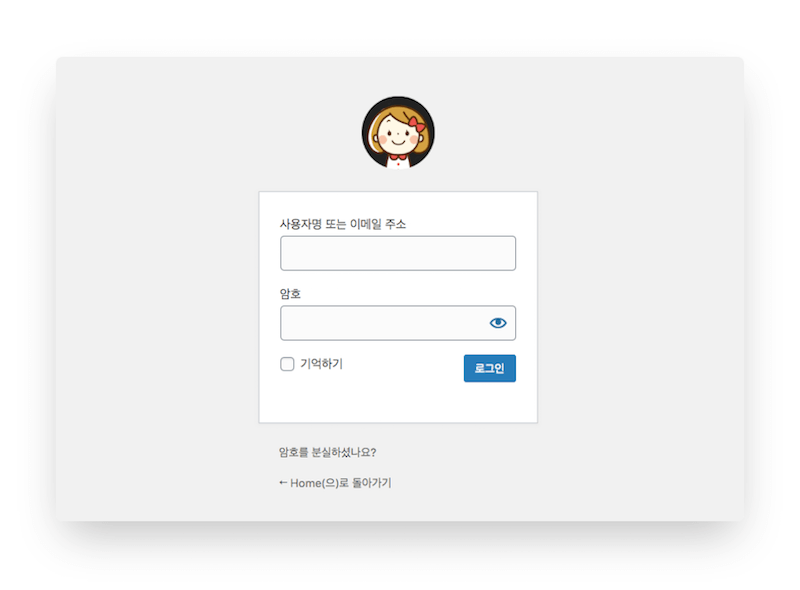
결제 완료 페이지에서 “워드프레스 어드민 바로 가기” 버튼을 클릭하거나, 신규 생성된 워드프레스 웹사이트 주소(URL)를 복사해서 브라우저 주소란에 입력합니다.
워드프레스 웹사이트가 정상적으로 생성되었다면, 위와 같이 워드프레스 기본 관리자(어드민) 페이지에 잘 접속되는 것을 확인할 수 있습니다.
앞서 보관해 놓은 워드프레스 관리자(어드민) 아이디와 비밀번호를 입력하면, 워드프레스 웹사이트를 관리할 수 있는 어드민 대시보드 페이지에 접속하여, 나만의 워드프레스 웹사이트를 바로 사용할 수 있습니다.
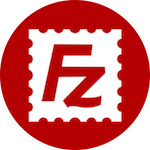
워드프레스 웹사이트를 제대로 활용하기 위해서는, FTP(File Transfer Protocol) 시스템 활용이 필수적입니다.
FTP 시스템을 이용하여 웹사이트에 접속하는 방법은 매우 다양하지만, 만일 FTP 사용이 익숙하지 않다면, 가장 많이 사용되는 오픈소스 프로그램 중 하나인 “파일질라(FileZilla FTP Client)“를 다운로드해서 이용하는 것을 추천 드립니다.
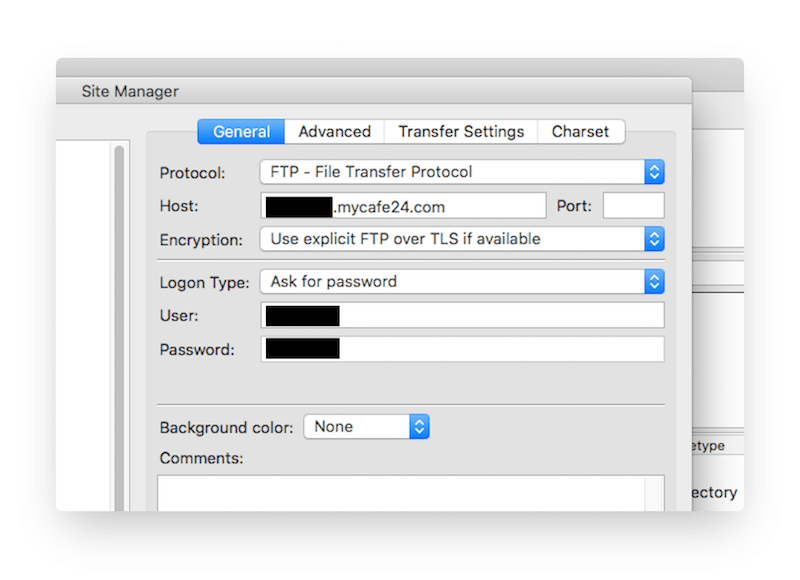
파일질라(FileZilla)를 이용해서 신규 생성한 워드프레스 웹사이트에 접속해 봅니다.
“Protocol”과 “Encryption”, “Logon Type” 등 기본 설정을 올바르게 선택한 뒤, 신규 생성된 웹사이트 주소(Host)와 미리 보관해 놓은 아이디(User), 비밀번호(Password)를 입력합니다.
모든 정보를 입력한 뒤, FTP 접속을 해 보면 신규 생성된 웹사이트 파일 시스템에 정상적으로 접속할 수 있는 것을 확인할 수 있습니다.
[중요] 워드프레스 가이드 및 자주 찾는 질문(FAQ) 모음 총정리
◼︎ 맺음말
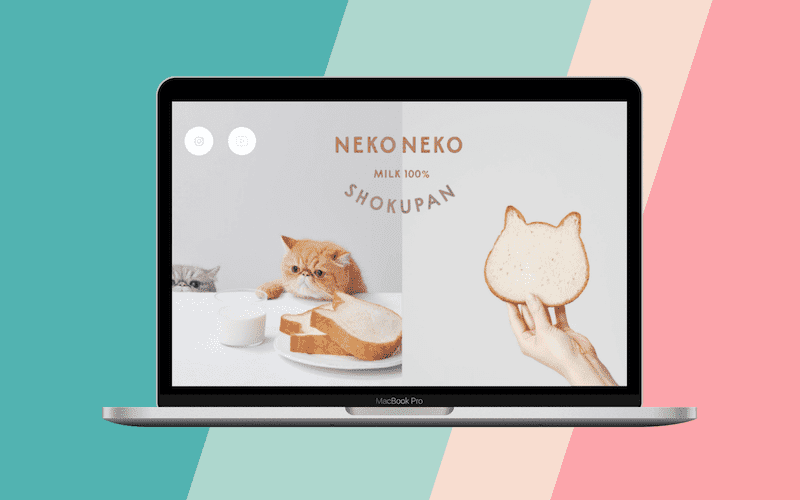
워드프레스웹코리아(WP-KR.COM)가 소개해 드리는 방법들을 통해, 워드프레스를 보다 편리하게 활용하는데 도움이 되기를 바랍니다.
워드프레스(WordPress) 사이트 개선 및 각종 문제 해결, 워드프레스 핵심 원리 교육, 코딩을 통한 온라인 업무 자동화(Task Automation) 등에 대한 문의 사항이 있으시면, 카카오톡으로 연락 주세요.
◼︎ 도움이 될 만한 연관 추천 글

워드프레스 우커머스(WooCommerce)로 제작된 쇼핑몰 구축 사례/예시 모음(한국/일본/중국/미국/유럽 등) 및 간편 확인 방법
워드프레스 애널리틱스 (WordPress Analytics) : 외부 웹사이트/쇼핑몰이 사용 중인 호스팅, 테마, 플러그인, 제작사 정보 간편 확인 방법

워드프레스톡(WP-Talk)은 워드프레스(WP) 웹사이트에 대한 문제가 있을 시, 문제를 신속하게 진단하고 해결해 드립니다. 서비스에 대한 문의 사항이 있으시면, 카카오톡으로 연락 주세요.


